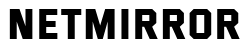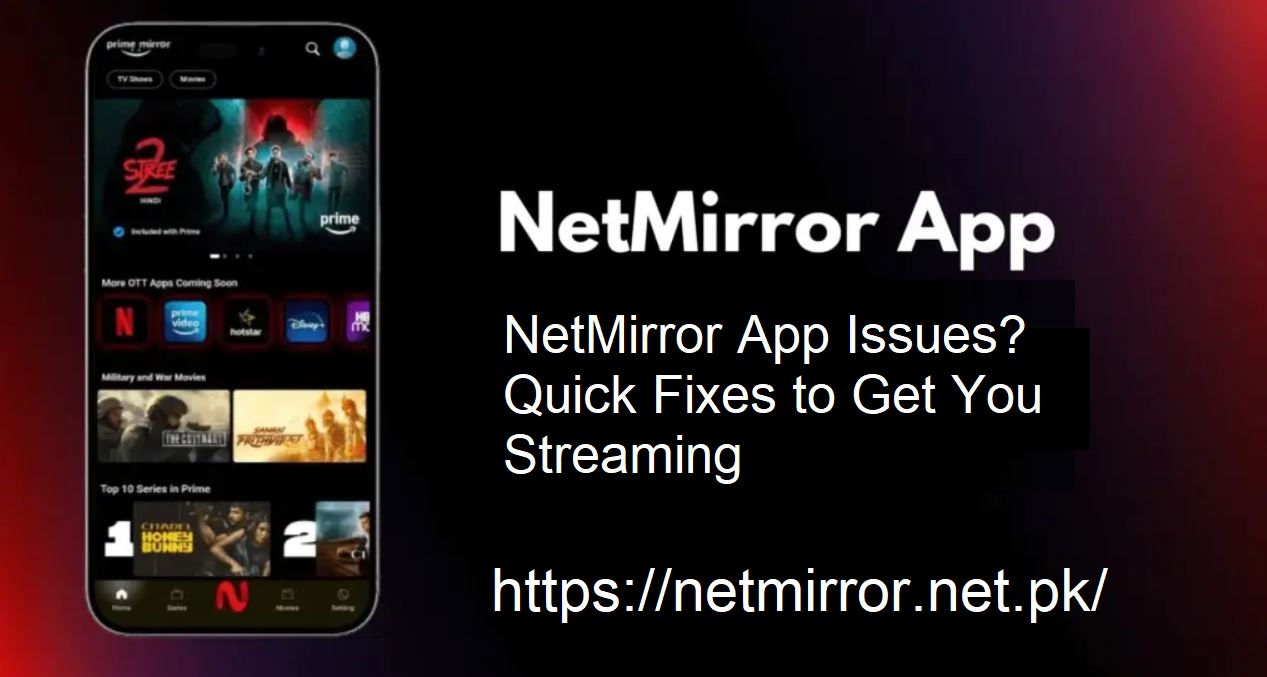NetMirror adalah salah satu opsi favorit bagi orang-orang yang lebih suka mencerminkan dan streaming konten langsung ke TV atau perangkat pintar mereka. Cepat, mudah digunakan, dan sangat andal dalam sebagian besar situasi. Namun, seperti aplikasi lainnya, terkadang aplikasi ini akan mengalami kesulitan.
Baik itu crash, gagal terhubung ke TV, macet, atau tidak terinstal, masalah-masalah ini dapat menghentikan tayangan Anda. Berikut panduan pemecahan masalah lengkap untuk membantu memperbaiki masalah umum NetMirror dan membuat semuanya berjalan lancar kembali.
Alasan Umum Mengapa NetMirror Dapat Berhenti Berfungsi
Sebelum membahas solusi, penting untuk memahami apa yang mungkin menyebabkan masalah tersebut. Berikut adalah alasan paling umum di balik malfungsi aplikasi:
Versi Aplikasi yang Kedaluwarsa – Versi lama mungkin memiliki bug atau kekurangan pembaruan penting.
Server Downtime – Gangguan sementara selama pemeliharaan dapat memengaruhi akses.
Kompatibilitas Perangkat – Tidak semua perangkat mendukung fitur-fitur terbaru.
Koneksi Internet Buruk – WiFi atau data seluler yang lemah dapat mengganggu kinerja.
Kesalahan Instalasi – Petunjuk instalasi yang salah, terutama di iOS, dapat mengakibatkan masalah.
Data Cache Berlebih – Data cache yang terlalu banyak dapat memperlambat atau menyebabkan crash.
Cara Memperbaiki Masalah Aplikasi NetMirror Langkah demi Langkah
Aplikasi Tidak Dapat Dibuka atau Terus Crash
Gejala: Aplikasi menampilkan layar kosong atau crash segera setelah dibuka.
Kemungkinan Penyebab:
- Cache rusak
- Versi aplikasi kedaluwarsa
- Penyimpanan perangkat rendah
Solusi:
- Tutup paksa Aplikasi dan mulai ulang.
Hapus Cache (khusus Android):
- Pengaturan → Aplikasi → NetMirror → Penyimpanan & Cache → Hapus Cache.
- Periksa Pembaruan di situs web resmi NetMirror.
- Mulai ulang Perangkat untuk mengatasi gangguan sistem kecil.
Aplikasi Tidak Terpasang di Perangkat iOS
Gejala: Aplikasi tidak muncul di layar beranda atau tidak terpasang.
Kemungkinan Penyebab:
- Proses instalasi salah
- Pengaturan iOS melarang instalasi
Solusi:
Instal Hanya Menggunakan Safari:
- Buka situs web resmi NetMirror → Ketuk Bagikan → Tambahkan ke Layar Beranda → Tambahkan.
Percayai Aplikasi:
- Buka Pengaturan → Umum → Profil & Manajemen Perangkat → Ketuk “Percayai” di bawah NetMirror.
- Aplikasi Tidak Terhubung ke TV atau Perangkat Streaming
- Gejala: Tidak dapat mencerminkan konten ke TV, Chromecast, atau perangkat pintar lainnya.
Kemungkinan Penyebab:
- Perangkat tidak terhubung ke WiFi yang sama
- Pencerminan layar mati
- TV atau pengaturan tidak didukung
Solusi:
- Hubungkan Kedua Perangkat ke jaringan WiFi yang Sama.
Aktifkan Pencerminan Layar di TV:
- Android TV: Setelan → Tampilan → Aktifkan Pencerminan Layar
- Firestick: Aktifkan Miracast atau AirPlay
- Mulai Ulang Kedua Perangkat untuk memulihkan koneksi.
Streaming Lambat, Buffering, atau Lag
Gejala: Video terlalu lama dimuat atau buffering berkali-kali.
Kemungkinan Penyebab:
- Kecepatan internet lambat
- Terlalu banyak aplikasi latar belakang
- Beban pengguna tinggi di server
Solusi:
- Gunakan WiFi yang Kuat dengan kecepatan di atas 10 Mbps.
- Tutup Aplikasi Latar Belakang untuk mengosongkan memori.
- Coba Streaming di Luar Jam Sibuk jika lalu lintas server tinggi.
Aplikasi Tidak Berfungsi dengan Data Seluler
Gejala: Streaming berfungsi di WiFi tetapi gagal dimuat di jaringan seluler.
Kemungkinan Penyebab:
- Penghemat data memblokir aplikasi
- Batasan atau pembatasan operator
Solusi:
Nonaktifkan Penghemat Data:
- Buka Pengaturan → Jaringan & Internet → Penghemat Data → Nonaktif.
Aktifkan Akses Data Latar Belakang:
- Pengaturan → Aplikasi → NetMirror → Data Seluler & WiFi → Aktifkan Data Latar Belakang.
- Coba beralih ke Jaringan Lain atau beralih ke SIM lain jika masalah berlanjut.
Kesimpulan
NetMirror dirancang untuk menyediakan berbagi layar nirkabel yang lancar, tetapi gangguan sesekali tidak dapat dihindari. Untungnya, sebagian besar masalah mudah diperbaiki dengan perbaikan sederhana, seperti memperbarui aplikasi, menghapus cache, atau menyesuaikan pengaturan perangkat.
Gunakan petunjuk dalam manual ini untuk menyelesaikan masalah yang paling umum dengan cepat dan menikmati streaming yang lancar kembali.